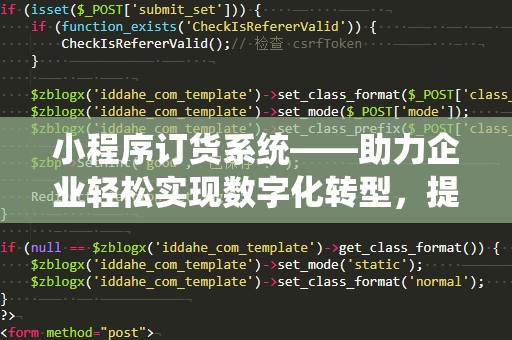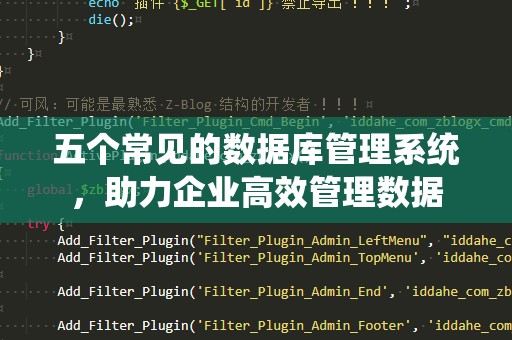在数据分析和处理过程中,Excel作为最常用的办公软件之一,常常被广泛应用。而其中的MATCH函数与INDEX函数,作为Excel中非常实用的两大函数,具有非常强大的数据查找与引用功能。了解并掌握这两个函数,可以大大提高你在数据处理时的效率和精准度。
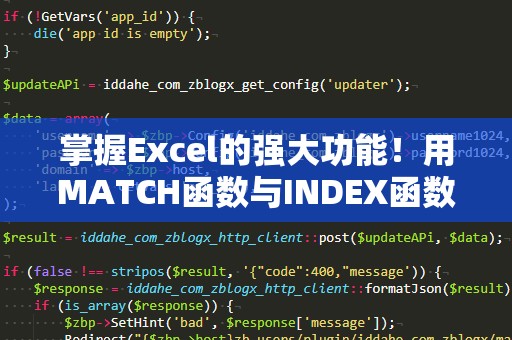
Excel,MATCH函数,INDEX函数,数据处理,查找,引用,数据分析,Excel技巧
揭开ExcelMATCH函数的神秘面纱,精准快速定位数据!
在日常使用Excel时,许多朋友会遇到需要根据某个条件来查找数据的情况。传统的VLOOKUP函数虽然也能完成这个任务,但其存在一些限制,比如只能向右查找、查找的数据范围不灵活等。而MATCH函数,则凭借其独特的优势,为我们提供了更加灵活和精准的解决方案。
1.MATCH函数简介
MATCH函数的基本语法是:
=MATCH(lookup_value,lookup_array,[match_type])
其中,lookup_value是你要查找的值,lookup_array是你要查找的范围,match_type是匹配类型,常见的匹配方式有三种:
1:查找小于或等于查找值的最大值(默认)。
0:精确匹配查找值。
-1:查找大于或等于查找值的最小值。
通过MATCH函数,你能够在指定的数组中快速找到特定值的位置,这对于大规模的数据处理来说,效率非常高。
2.MATCH函数的应用场景
例如,我们有一张成绩表,包含学生姓名和成绩,利用MATCH函数,你可以根据学生姓名快速定位到他的成绩所在行数。这样,搭配其他函数,可以方便地完成更多复杂的数据操作。
示例1:查找学生姓名的位置
假设我们有以下数据:
|学生姓名|成绩|
|----------|------|
|张三|85|
|李四|90|
|王五|88|
现在,我们要查找“李四”所在的行号。公式如下:
=MATCH("李四",A2:A4,0)
此时,结果为2,因为“李四”出现在第二行。
通过这种方式,MATCH函数不仅能帮助你快速找到目标数据的位置,还能配合其他函数进行更复杂的操作,节省了大量的时间。
利用INDEX函数进行灵活数据引用,事半功倍!
如果说MATCH函数是帮助你找到目标数据的位置,那么INDEX函数则是利用已知位置来引用具体数据的“高手”。在处理复杂的数据时,INDEX函数常常与MATCH函数配合使用,发挥出强大的威力。
1.INDEX函数简介
INDEX函数的基本语法是:
=INDEX(array,row_num,[column_num])
其中,array是数据区域,row_num是行号,column_num是列号(如果数据区域只有一列,可以省略列号)。
INDEX函数的作用就是根据给定的行号和列号,从指定的数据区域中提取出对应位置的数据。它不仅可以返回单一数据,还能够灵活应用在各种数据分析中。
2.INDEX函数的应用场景
假设我们有一个数据表格,记录了不同地区的销售额,使用INDEX函数,你可以方便地提取出某一地区的销售额数据。
示例2:查找特定位置的数据
假设你有以下数据:
|地区|销售额|
|--------|--------|
|北京|5000|
|上海|6000|
|广州|4500|
现在,我们要查找“上海”地区的销售额。你可以先使用MATCH函数定位“上海”所在的行号,然后使用INDEX函数提取出销售额。公式如下:
=INDEX(B2:B4,MATCH("上海",A2:A4,0))
此时,结果为6000,这就实现了根据地区名称来查找对应的销售额。
3.MATCH与INDEX的强强联合
MATCH和INDEX的配合使用,能够极大提高数据处理的效率。MATCH函数帮助我们找到了数据的位置,而INDEX函数则从指定位置提取出我们需要的数据,这样的组合在实际工作中非常常见。
示例3:查找某个成绩的具体学生
假设你有如下成绩数据:
|学生姓名|成绩|
|----------|------|
|张三|85|
|李四|90|
|王五|88|
如果你想要查找成绩为90的学生姓名,使用MATCH函数查找90的位置:
=MATCH(90,B2:B4,0)
结果为2,表示成绩90在第二行。然后,使用INDEX函数根据行号提取姓名:
=INDEX(A2:A4,2)
结果为“李四”。
通过这种方式,MATCH和INDEX函数完美结合,可以快速、准确地进行各种数据查找和引用操作,极大地提升了工作效率。
总结:
MATCH和INDEX函数是Excel中非常实用的工具,通过合理搭配使用,可以在复杂的数据处理任务中节省大量时间。掌握这两大函数的使用技巧,你将能够轻松应对各种数据分析任务,让你的工作事半功倍。
希望大家在掌握了这些函数后,可以根据自己的工作需求灵活运用,提升数据处理能力,为日常工作带来更多的便利。